Googleカレンダーの会議や予定をキャンセルしたいとき、ありますよね。予定が変わった、会議がリスケになった、あるいは予定を空けたい… など、理由はさまざまですが、関係者のためにも正しい手順でキャンセルすることが大切です。本ガイドでは、PC・スマホ別のキャンセル手順とゲストへの通知方法を、簡潔にわかりやすく説明します。
目次
🔄 予定変更もキャンセルも、自動でそろう。
自動同期ツール2syncなら、GoogleカレンダーとNotionをリアルタイム同期。キャンセル・時間変更・ゲスト更新まで自動で反映。Todoist/Gmail/Google ToDoリスト/Googleコンタクトとも連携可能。まずは小さく始めて効果を確認。14日間全額返金保証で安心してお試しいただけます。
【簡単手順】Googleカレンダーイベントキャンセル方法
PCでキャンセルする方法
- Googleカレンダーを開き、サインインする。
- キャンセルしたいイベントをクリックする。
- ゴミ箱アイコンをクリックして削除する。
- このイベントだけを削除するか、すべての定期的なイベントを削除するかを選択する。
- 必要であればゲストに確認し、通知する。
スマホでキャンセルする方法
- Googleカレンダーアプリを開く。
- キャンセルしたいイベントをタップする。
- 3つの点をタップ →削除する。
- このイベントだけを削除するか、すべての定期的なイベントを削除するかを選択する。
- 確認し、ゲストに通知する(iOSの場合、自動的に送信される場合もある)。
次に詳しいやり方やキャンセル通知を送る方法を解説します。
パソコンでGoogleカレンダーのイベントをキャンセルする方法
1. Googleカレンダーを開く
パソコンでGoogleカレンダーにアクセスし、イベントを登録しているGoogleアカウントでサインインします。
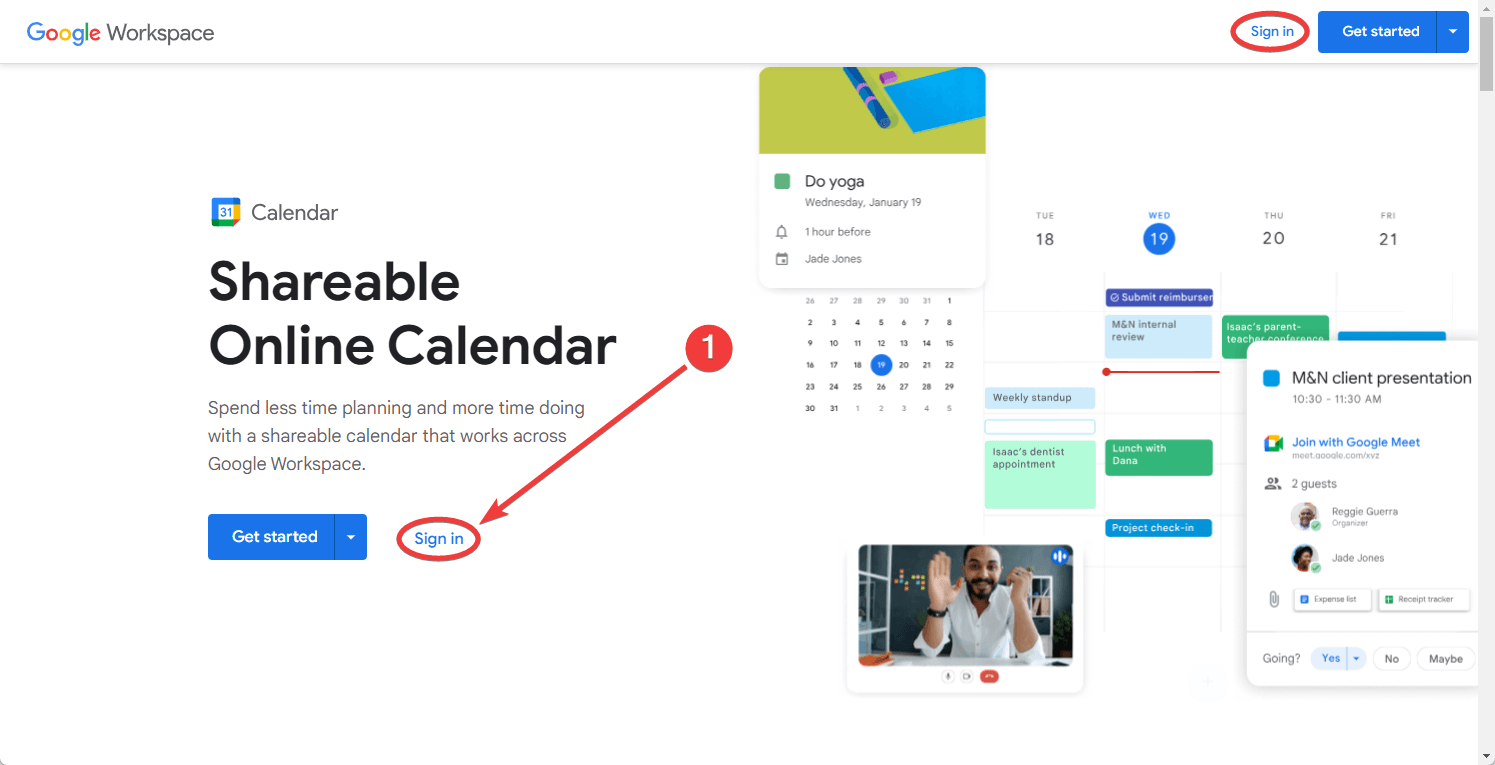
2. イベントを探す
カレンダーを参照し、キャンセルしたいイベントを見つけたら、イベントをクリックして詳細を開きます。
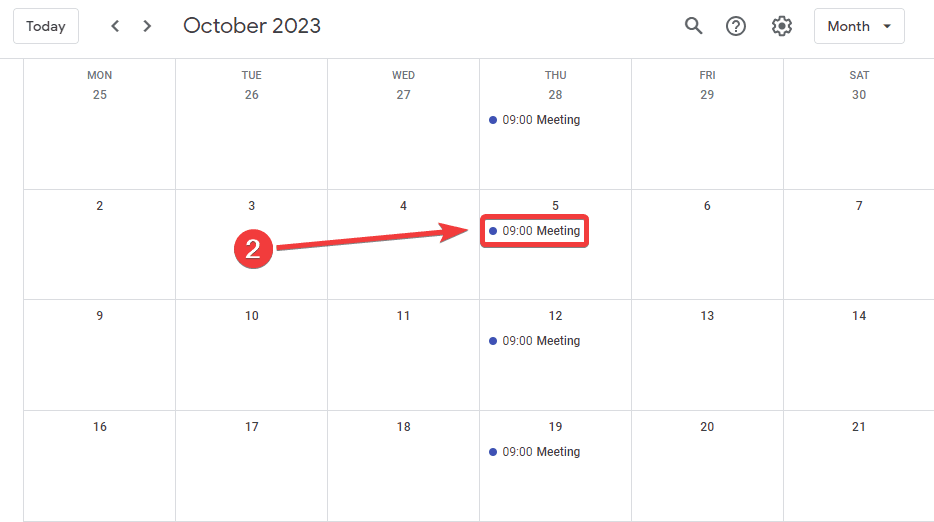
3. イベントを削除する
イベントの詳細がポップアップ表示されたら、トップメニューにゴミ箱アイコンが表示されます。このアイコンをクリックすると、イベントがキャンセルされます。
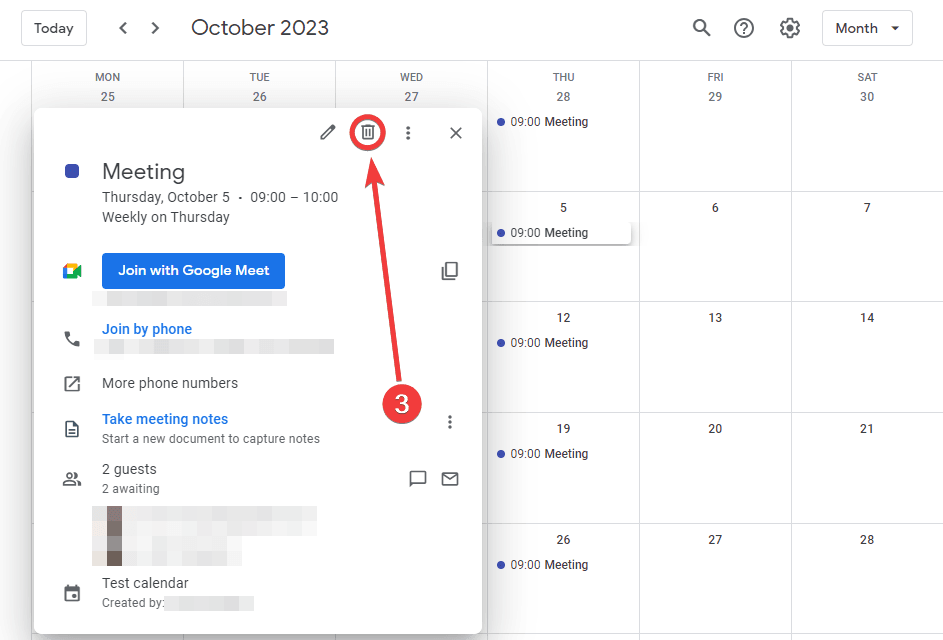
4. 【任意】定期イベントを削除する
削除したいイベントが繰り返しイベントの場合、次のいずれかを選べます:
「この予定」「これ以降のすべての予定」「すべての予定」。
希望のオプションを選んで[OK]をクリックすれば完了です。
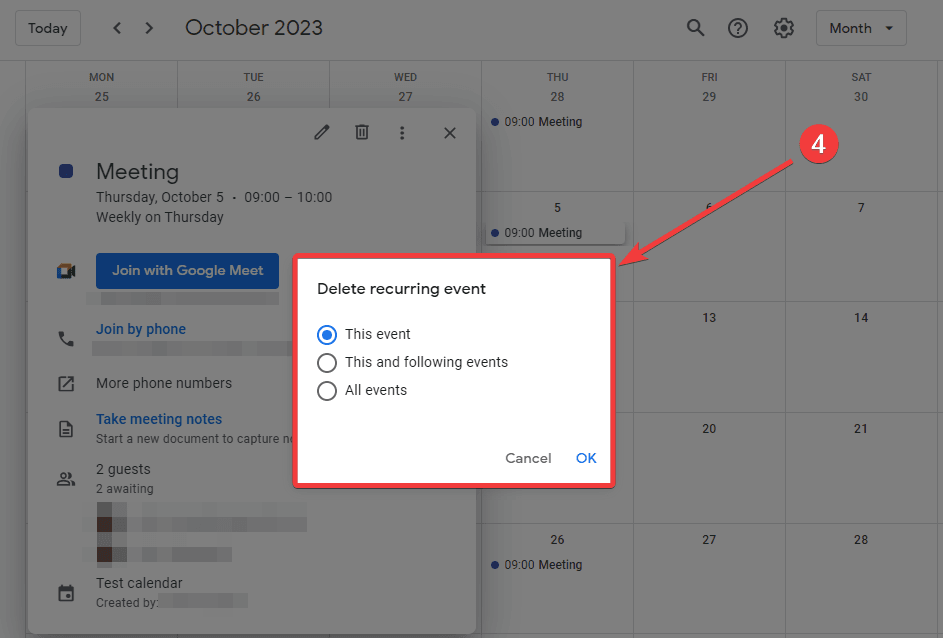
5. 削除を確認し、ゲストに通知する。
ゲストにメールで通知するかどうかを尋ねるポップアップが表示されます。ここから、削除の理由を説明する任意のメッセージを追加できます。
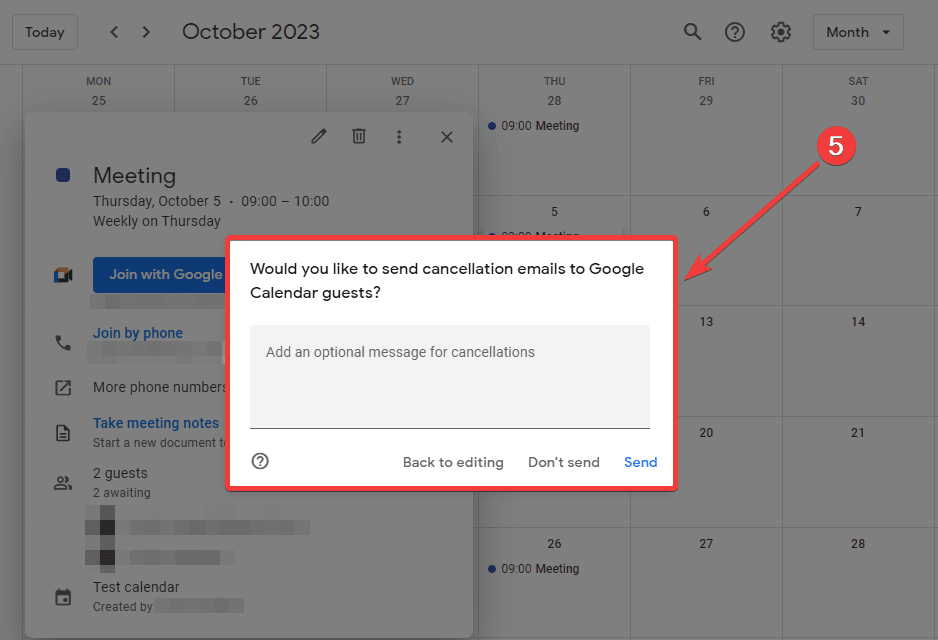
スマホでGoogleカレンダーのイベントをキャンセルする方法
1. アプリを開く
スマホ上でGoogleカレンダーアプリをタップします。
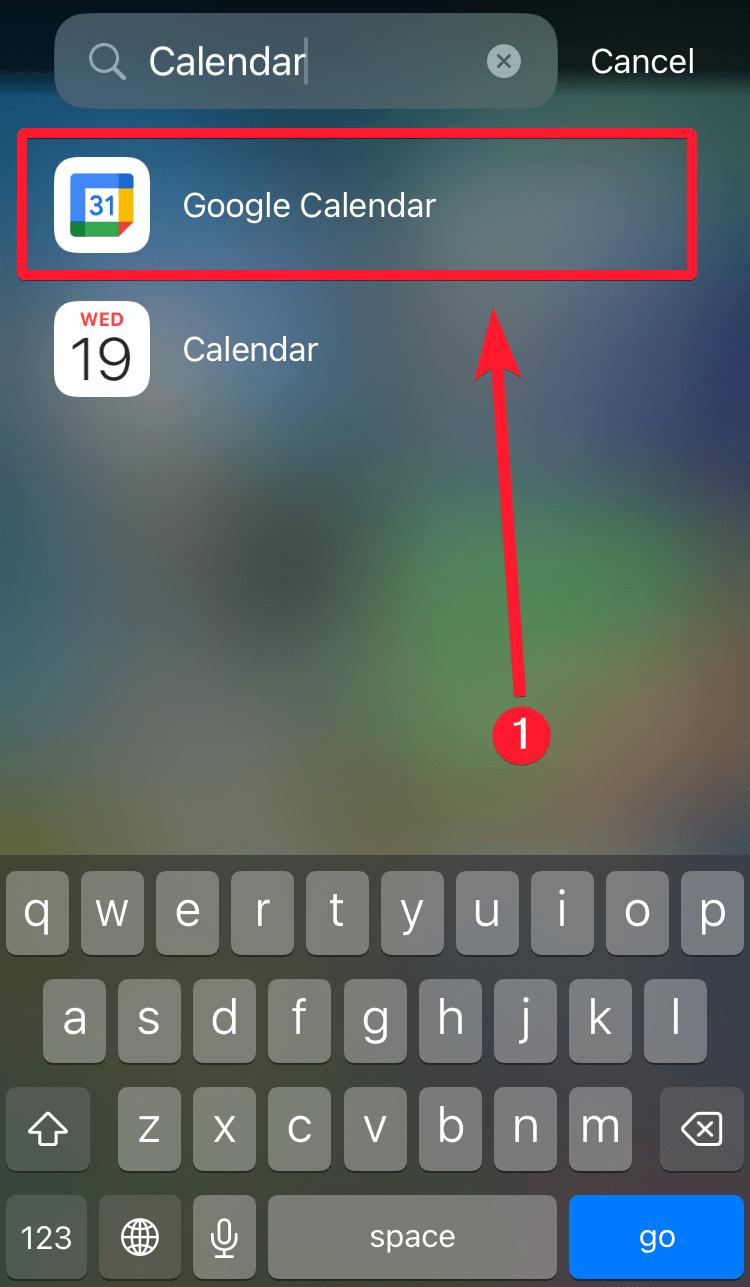
2. イベントを探す
カレンダーをスクロールし、キャンセルしたいイベントをタップします。
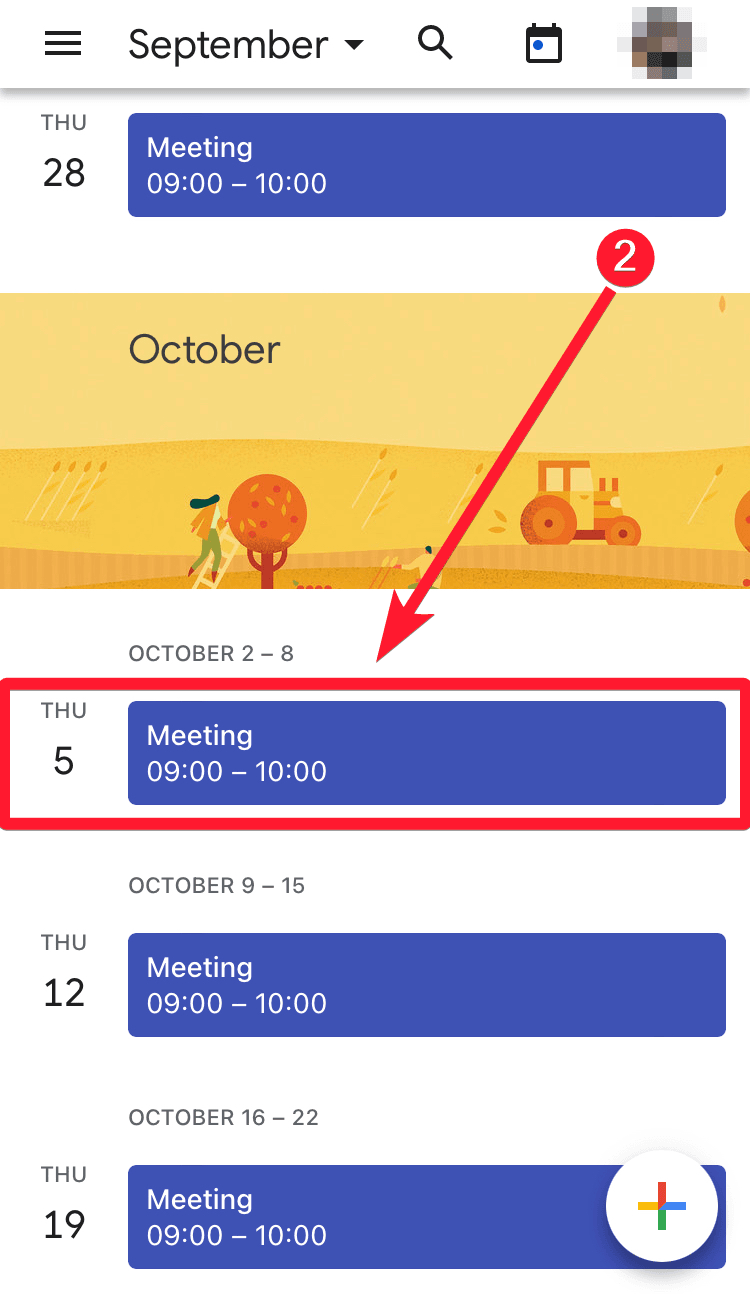
3. 3つの点のアイコンを見つける
イベントをタップすると、その詳細が表示されます。3つの点のアイコンを探してタップします。
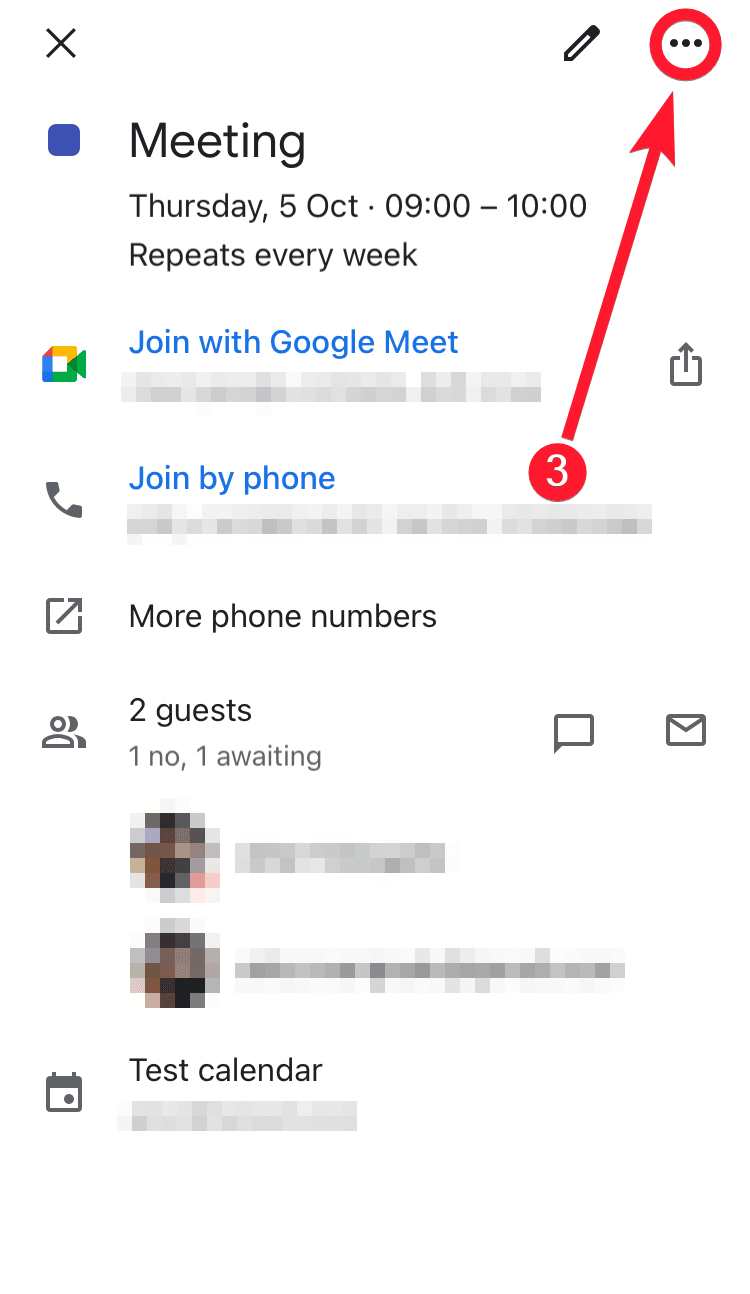
4. 削除をタップする
次に、ゴミ箱アイコンの付いた削除オプションを見つけ、タップします。
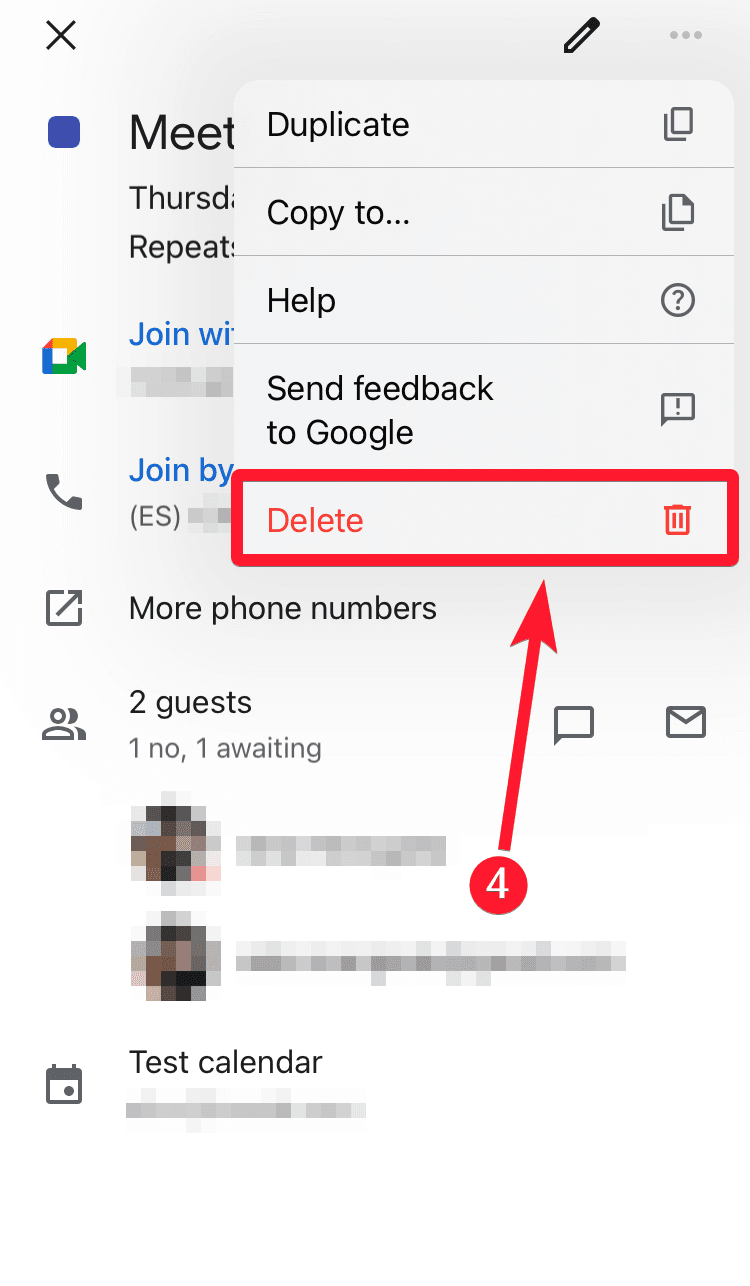
5. 【任意】定期的なイベントを削除する
削除したいイベントが繰り返しイベントである場合、「この予定」「これ以降のすべての予定」「すべての予定」を選択できます。
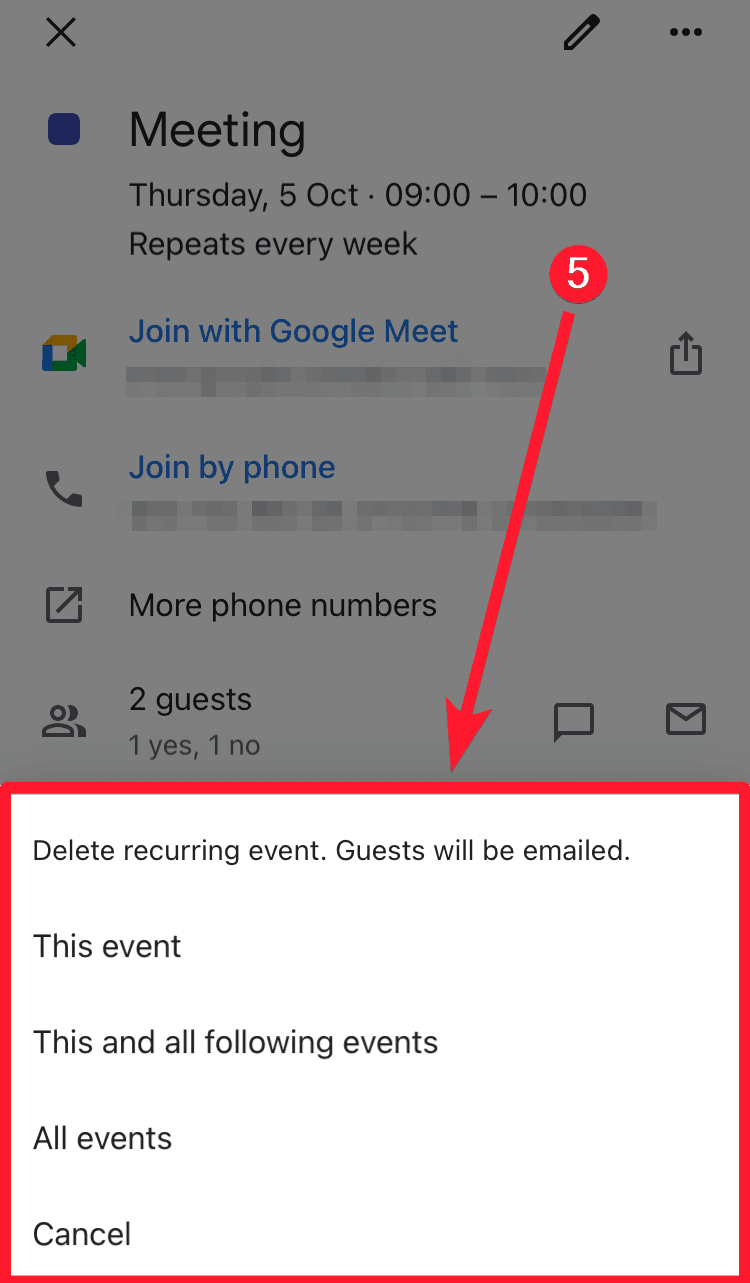
6. ゲストに通知する
イベントの削除をゲストに通知するかどうかポップアップが表示されます。
iOSの場合、通知は自動的に送信されます。
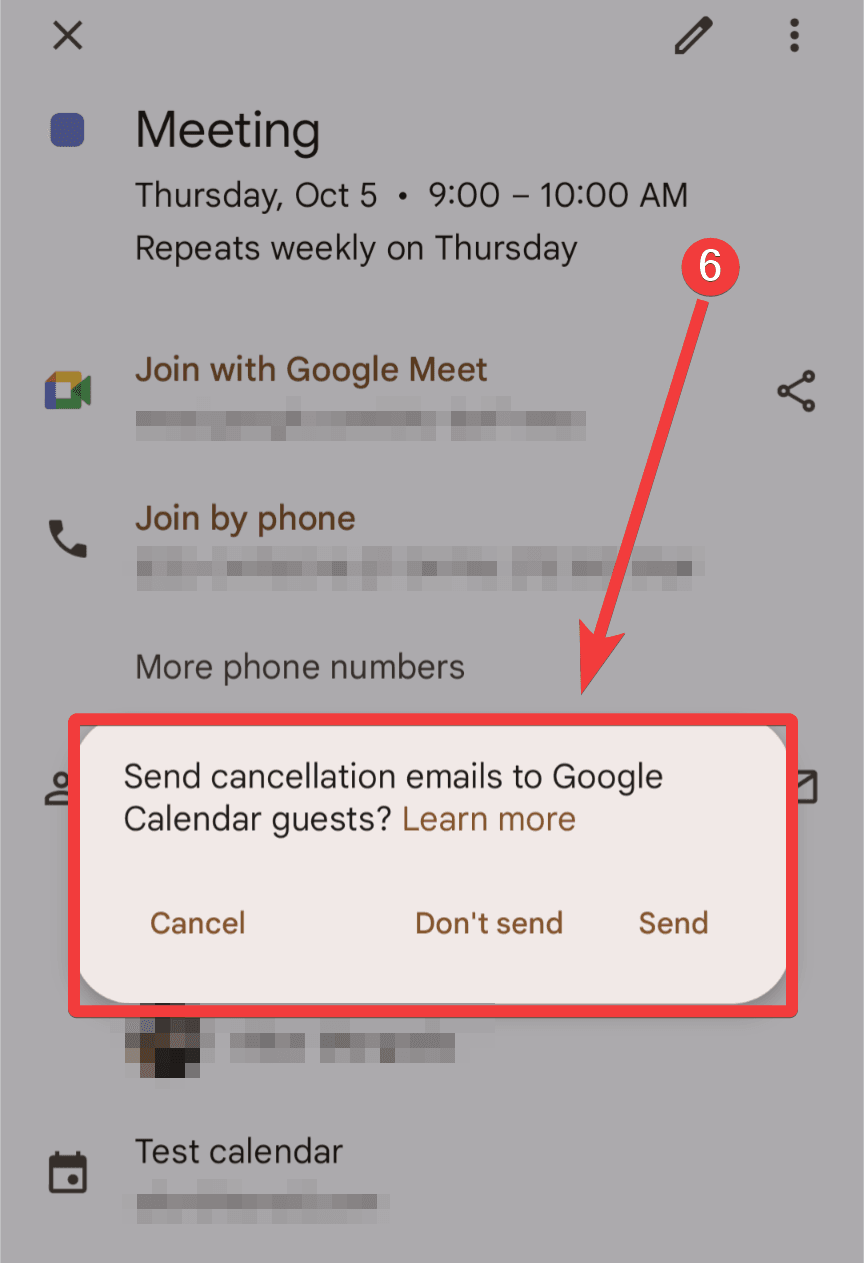
👉関連記事: Googleカレンダーを共有する方法
Googleカレンダーをもっと効率的に使いませんか?
Googleカレンダーは予定管理に広く使われていますが、Notionはタスク・メモ・プロジェクトをまとめて整理できる包括的なワークスペースです。両者を連携させてコミットメントを一元化すれば、生産性は大きく向上します。
ここで役立つのが 2sync。Notion と Googleカレンダーをシームレスに双方向同期し、どちらか一方で行った変更がもう一方にも自動で反映されます。たとえば、Notion でイベントをキャンセルすれば Googleカレンダーでもキャンセルされ、その逆も同様。手動更新の手間をなくし、スケジュールの重複や伝達漏れを防げます。

2syncの主な特徴:
- フィールドマッピング:Notionの特定プロパティと外部ツールの属性を対応づけ、思い通りの同期を実現。
- デフォルト値:外部サービスからNotionに新規追加された項目へデフォルト値を自動付与し、データ整合性を保つ。
- 条件フィルタリング:必要な情報だけを同期し、ワークスペースを常に整理・最適化。
キャンセル・時間変更・ゲスト更新まで自動でそろえる運用へ。
🚀 Googleツールユーザー必見の生産性向上術
2syncはNotionをGoogleカレンダーやTodoist、Gmail、Google ToDoリスト、Googleコンタクトと連携するためのフルカスタム同期ツールです。すべてのツールをNotion一元管理で、生産性を引き上げ。わずか数分で設定完了。利用開始から14日間は安心の全額返金保証付き。
Googleカレンダー キャンセル方法に関するよくある質問
イベントを開き、出欠を「未定」または「はい」に切り替えれば辞退の取り消しができます。
Web:イベントを開く → 出欠で「はい/未定」を選択 → 保存。
スマホ:カレンダーアプリでイベント → 出欠で「はい/未定」に変更 → 保存。
多くのケースで主催者がゲストを削除すると相手に更新通知が送られます。予定の種類やドメイン設定で挙動が変わる場合があるため、重要な会議では事前に一言連絡がおすすめです。
削除手順(主催者):イベントを開く → ゲスト一覧で該当ゲストを削除 → 保存(更新通知の送信を確認)。
削除できない主な原因:
– 自分が主催者ではない/編集権限がない
– 予定が外部カレンダー由来で編集不可
– ドメインの共有ポリシーで制限
– 繰り返しの特定回のみ編集しており系列全体の編集が必要
対処:主催者権限の確認/編集権限の付与依頼/系列全体の編集に切り替え。
削除時に「この予定のみ/この予定以降/すべての予定」を選べます。
部分削除(この回のみ):他の回には影響しません。必要に応じて関連ゲストに通知。
以降すべて:選択した回以降を一括で削除。
すべての予定:系列全体を削除。重要会議では事前周知を推奨。
スマホTips:OSやアプリ版によって一括操作の動線が異なるため、削除ダイアログの選択肢を必ず確認。



